"PS5 컨트롤러 페어링 PC : 단계별 안내서"
by Isaac
May 04,2025
Sony Dualsense는 혁신적인 기능, 편안한 그립 및 인체 공학적 디자인으로 인해 최고의 PS5 컨트롤러 로 환영받으며 PlayStation 5 에서 게임 경험을 향상시킵니다. Dualshock 4를 Best Gaming PC 에 연결하는 것은 어려운 일이지만 Dualsense는 PC 호환성을 크게 향상시켜 최고의 PC 컨트롤러 중에서 최고의 경쟁자입니다. 다음은 PC에 연결하는 방법에 대한 간단한 가이드입니다.

PS5 컨트롤러를 PC와 페어링하는 데 필요한 항목
- 데이터 준비가 된 USB-C 케이블
- PC 용 Bluetooth 어댑터 (PC가 Bluetooth가없는 경우)
컨트롤러에 독립형 구매시 USB 케이블이 포함되어 있지 않으며 모든 PC에 블루투스가있는 것은 아니기 때문에 DualSense를 PC에 연결하는 것은 약간 까다로울 수 있습니다. DualSense를 PC와 페어링하려면 데이터 전송을 지원하는 USB-C 케이블이 필요합니다. PC에 USB-C 포트 또는 기존 USB 포트 용 USB-C-To-A 케이블이있는 경우 USB-C-To-C 케이블 일 수 있습니다.
PC에 Bluetooth가없는 경우 Bluetooth 어댑터로 쉽게 추가 할 수 있습니다. PCIE 슬롯에 맞는 것부터 간단한 USB 플러그 앤 플레이 모델에 이르기까지 다양한 옵션이 있습니다.

우리의 최고 선택 : Creative BT-W5 Bluetooth 송신기
USB를 통해 PS5 컨트롤러를 PC에 페어링하는 방법

- 선택한 USB 케이블을 PC의 열린 포트에 연결하십시오.
- 케이블의 다른 쪽 끝을 DualSense 컨트롤러의 USB-C 포트에 연결하십시오.
- Windows PC가 DualSense 컨트롤러를 게임 패드로 인식 할 때까지 기다리십시오.
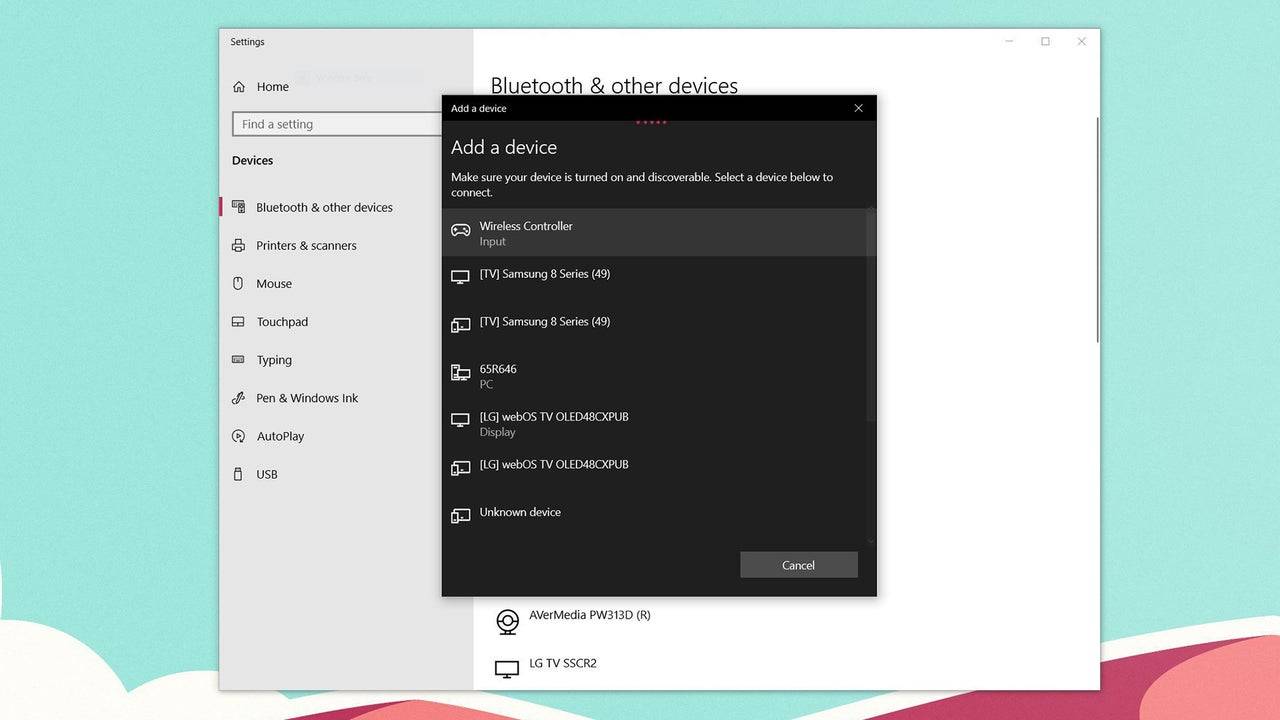
Bluetooth를 통해 PS5 DualSense 컨트롤러를 PC에 페어링하는 방법
- Wind
- Bluetooth 또는 기타 장치 추가를 클릭하십시오.
- 팝업 창에서 Bluetooth를 선택하십시오.
- DualSense 컨트롤러 (연결이 끊어지고 전원이 켜져 있는지 확인)에서 PS 버튼을 누르고 누른 버튼을 누르고 터치 패드 아래의 조명 막대가 깜박일 때까지 동시에 만들기 버튼 (D-PAD 옆)을 동시에 누릅니다.
- PC에서 사용 가능한 Bluetooth 장치 목록에서 DualSense 컨트롤러를 선택하십시오.
-
1
포진 캐릭터 Tier List 2025 Feb 14,2025 - 2 2025년 포켓몬고의 첫 번째 커뮤니티 데이에는 Sprigaito가 등장합니다. Jan 05,2025
- 3 마블 라이벌즈의 논란의 여지가 있는 히트박스 시스템이 주목을 받고 있습니다. Feb 11,2025
- 4 명절 도둑이 구직자 메모에 도착 Dec 26,2024
- 5 Watcher of Realms 이번 추수감사절과 블랙 프라이데이에 새로운 영웅과 스킨이 출시됩니다! Dec 30,2024
- 6 LEGO Fortnite에서 폭풍의 왕을 찾아 물리치는 방법 Jan 05,2025
- 7 Jujutsu Kaisen Phantom Parade: 2024년 티어 목록 업데이트 Dec 28,2024
- 8 승리의 여신: 니케 새해 업데이트 출시 및 Evangelion 및 Stellar Blade와의 콜라보 예정 Jan 04,2025
-
디지털 도구 기술을 마스터합니다
총 10

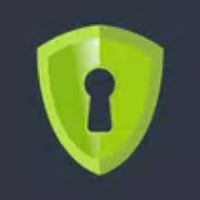
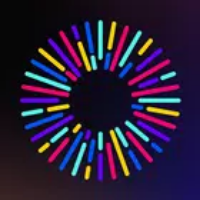

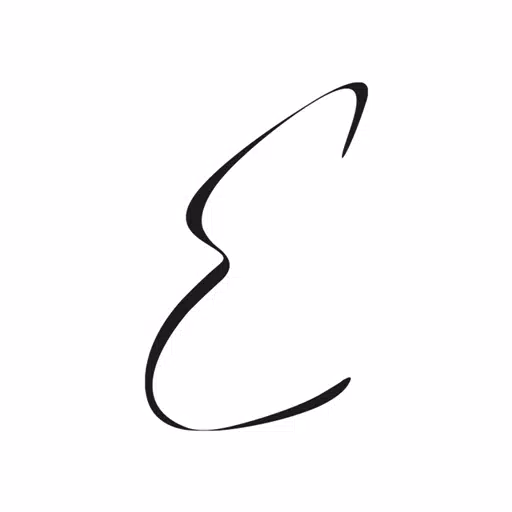










![LeMOMnade: Family Squeeze! – Version 1.1.1 [mtrellex]](https://img.3xbz.com/uploads/38/1719569762667e8d62c486e.jpg)

![My Cute Roommate 2 – New Version 1.0 Extra [Astaros3D]](https://img.3xbz.com/uploads/38/1719606486667f1cd652f1a.jpg)












